Как да търсите в Google Документи
Понякога, когато пишете документ, ще се наложи да потърсите някакъв допълнителен факт или да намерите друго парче данни. В зависимост от навиците ви в Интернет, това може да включва отваряне на нов раздел, отваряне на друг прозорец на уеб браузър или използване на функцията за търсене в менюто "Старт" на вашия компютър с Windows 7. Независимо кой път поемете, ще трябва да оставите документа си в Google Документи, за да намерите необходимата информация. И всеки път, когато се придвижите далеч от даден раздел, винаги има изключен шанс, че можете по невнимание да затворите прозореца на браузъра или да отворите нова страница вместо раздела с документа си в Google Docs. За щастие Google добави нова функция към техните страници с документи, наречена Research, която ви позволява да търсите в Интернет директно от страницата с документи.
Как да използвате инструмента за изследване на Google Документи
След като Google добави инструмента за изследвания към страницата си с документи, той ще бъде там по подразбиране, както за стари, така и за нови документи, освен ако не решите да го премахнете от изглед. Ако искате да го премахнете от страницата, можете просто да кликнете върху бялото „x“ в горния десен ъгъл на инструмента.

Ако обаче искате да използвате инструмента, за да ви помогне в създаването на вашите документи, той всъщност предоставя много интересна функционалност. Започнете да научите как да използвате инструмента за изследване на Google Документи, като просто въведете дума за търсене в полето за търсене. След това инструментът за изследвания ще покаже резултатите, които бихте очаквали, ако използвате Google търсене в собствения си раздел на браузъра.
Ако щракнете върху някоя от връзките в резултатите, тя ще отвори тази страница в собствения си раздел. По-интересните елементи от инструмента за изследване обаче се намират чрез използване на опциите, които ви позволяват да действате върху резултатите от търсенето, като оставате на текущата си страница. Например, ако задържите курсора на мишката върху един от резултатите, ще видите нов набор от опции, показани под резултата.
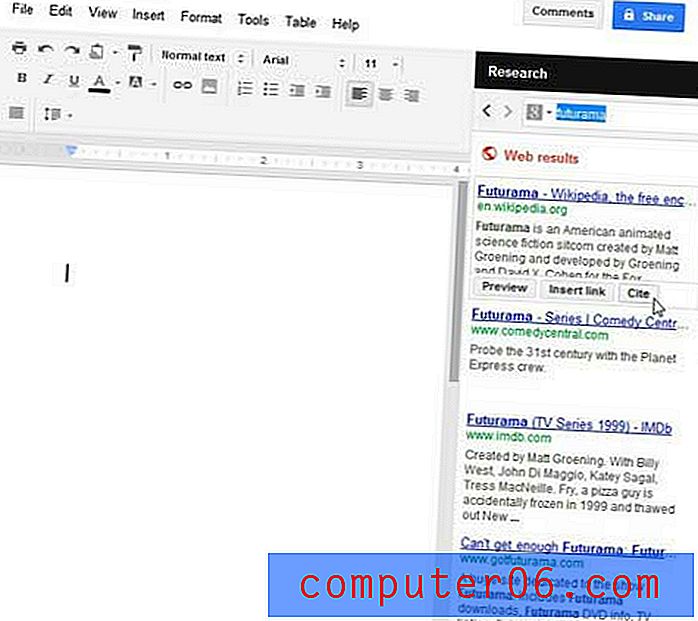
Ако щракнете върху бутона Вмъкване на връзка, към вашия документ ще бъде добавена връзка към резултата от търсенето.
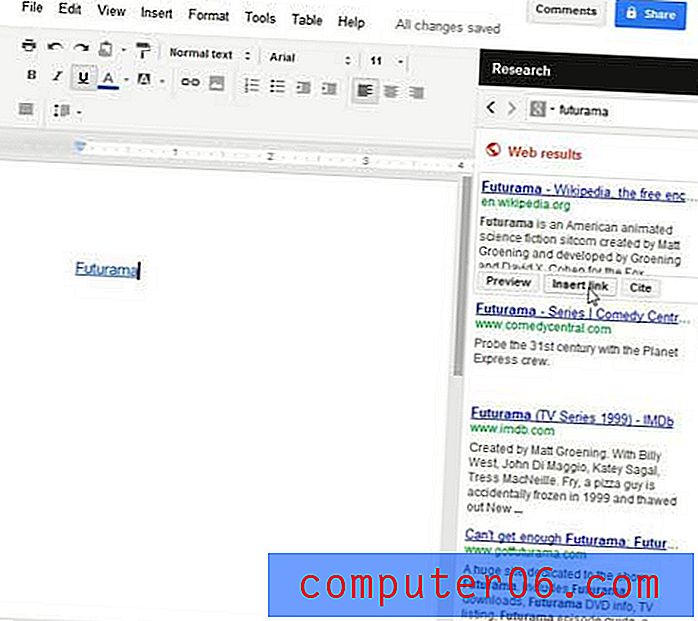
Ако щракнете върху бутона Cite, цитирането ще бъде добавено в текущата позиция в документа и ще бъде обозначено с номер на цитиране. В долната част на страницата с документи ще бъде добавено и цитат.
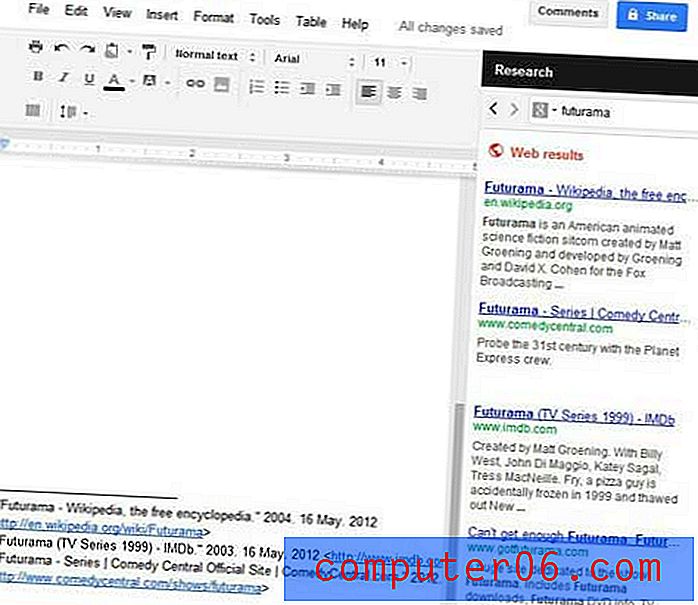
Накрая, ако щракнете върху бутона Preview, вляво от инструмента за изследвания ще се покаже преглед на страницата с резултати от търсенето, което ви позволява да видите преглед на страницата с резултати, без да оставяте документа си.
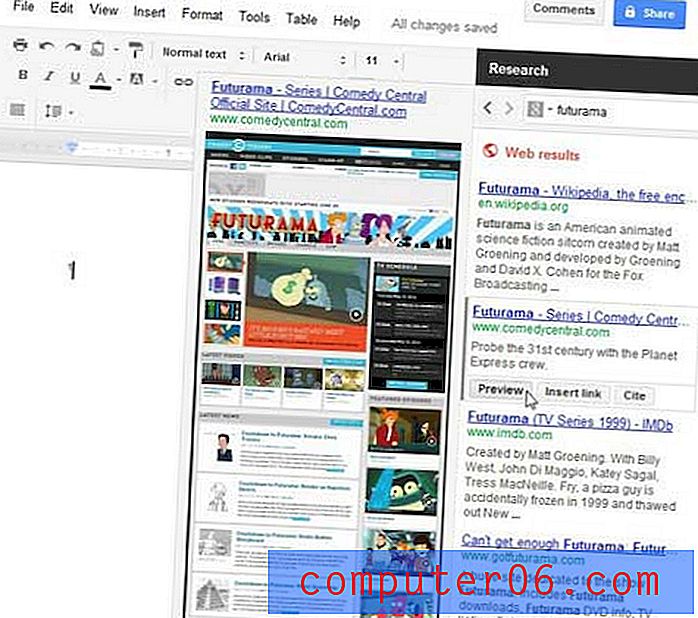
Научаването за ефективно използване на това ново допълнение към Google Документи наистина може да помогне за ускоряване на всяко изследване, което трябва да направите за хартия или статия, като същевременно сведе до минимум количеството превключване на прозорци, което обикновено участва в такива дейности. Ако обаче решите, че не искате тази опция да е достъпна по подразбиране, просто я затворете от документ веднъж и тя ще изчезне, докато не решите да я активирате отново в бъдеще. Можете да активирате отново инструмента за изследвания, като щракнете върху Инструменти в горната част на прозореца, след което щракнете върху опцията за изследвания .



